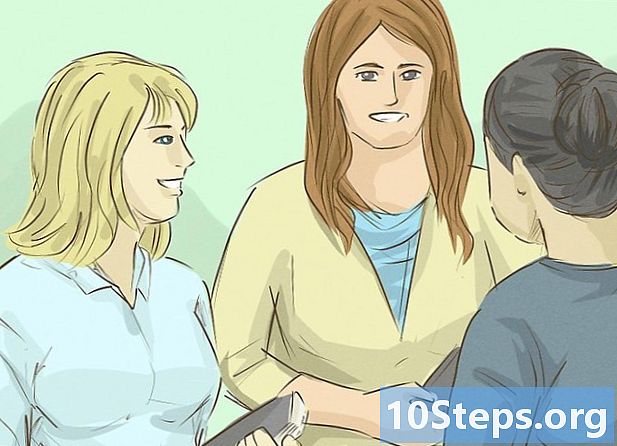Inhalt
Andere AbschnitteIn diesem Wiki erfahren Sie, wie Sie Google Assistant auf Ihrem Android-, iPhone-, iPad- oder KaiOS-fähigen Telefon starten. Google Assistant ist das sprachaktivierte Programm für künstliche Intelligenz von Google, mit dem Sie Informationen finden, Ihren Tag planen und Apps mit Ihrer Stimme starten können.
Schritte
Methode 1 von 3: Android
Aktivieren Sie Google Assistant. Wenn Sie dies noch nicht getan haben, müssen Sie Google Assistant aktivieren, bevor Sie seine Befehle verwenden können. Um dies zu tun:
- Öffnen Sie die Google-App, das Regenbogensymbol "G" in Ihrer App-Schublade.
- Tippen Sie auf die Mehr Option in der unteren rechten Ecke.
- Zapfhahn die Einstellungen.
- Zapfhahn Google-Assistent.
- Wenn der Assistent nicht aktiviert ist, tippen Sie auf SCHALTE EIN in der unteren rechten Ecke.
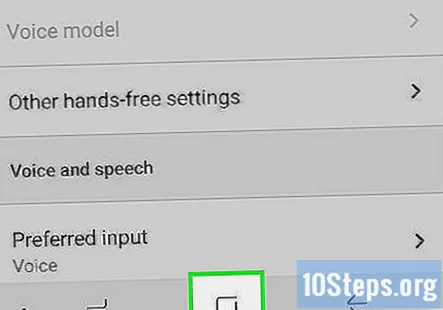
Halten Sie die Home-Taste gedrückt oder sagen Sie "OK Google"."Dadurch wird das Google Assistant-Fenster geöffnet. Der Assistent hört Ihren Befehl ab.- Wenn Sie Google Pixel 2, 3, 3a oder 4 verwenden, können Sie Google Assistant sogar öffnen, indem Sie die untere Hälfte Ihres Telefons drücken.

Stellen Sie eine Frage oder sagen Sie einen Befehl. Befehle können beliebig sein: "Alarm für 6 Uhr morgens einstellen" oder "Meine Bestände für heute anzeigen".- Wenn Sie Ihre Stimme nicht verwenden möchten, tippen Sie auf das Tastatursymbol unten, um die Bildschirmtastatur zu öffnen, und geben Sie stattdessen Ihre Frage oder Ihren Befehl ein.
- Wenn Sie mit Ihrer Stimme mit Google Assistant interagieren, ist die Antwort hörbar, aber Sie sehen die Ergebnisse auch auf dem Bildschirm. Wenn Sie die Tastaturoption verwendet haben, werden die Ergebnisse nur auf dem Bildschirm angezeigt.

Tippen Sie auf die Ergebnisse, um weitere Informationen anzuzeigen. Die angezeigten Informationen hängen davon ab, wie Sie Google Assistant verwenden. Beispielsweise wird Ihnen möglicherweise ein Weblink angezeigt, der weitere Details zu Ihrer Frage enthält.
Tippen Sie auf die Registerkarte Durchsuchen, um mehr mit Google Assistant zu tun. Es ist das Kompasssymbol in der unteren rechten Ecke des Bildschirms. In diesem Abschnitt können Sie mehr mit Google Assistant auf Ihrem Android-Gerät tun: Durchsuchen Sie die Kategorien, um zu lernende Befehle zu erlernen, oder suchen Sie mithilfe der Suchleiste oben auf der Seite nach bestimmten Befehlen.
- Sie können auch schnell über den Abschnitt "Durchsuchen" auf Ihre Google Assistant-Einstellungen zugreifen. Tippen Sie einfach auf das Dreipunktmenü in der oberen rechten Ecke des Bildschirms und wählen Sie die Einstellungenund tippen Sie dann auf Assistent Registerkarte, um Ihre Einstellungen anzupassen.
- Wenn Sie lernen möchten, wie Sie Google Assistant trainieren, um Ihre Stimme besser zu erkennen, lesen Sie die Verwendung von Ok Google unter Android.
Methode 2 von 3: iPhone und iPad
Laden Sie die Google Assistant-App herunter. Sie können die Google Assistant-App mithilfe der folgenden Schritte aus dem App Store herunterladen.
- Öffnen Sie die App Store App.
- Zapfhahn Suche.
- Geben Sie "Google Assistant" in die Suchleiste ein.
- Zapfhahn Erhalten neben Google Assistant.
Öffnen Sie die Google Assistant-App. Es ist die App mit einem Symbol mit vier verschiedenfarbigen Punkten. Sie können Google Assistant öffnen, indem Sie auf dem Startbildschirm auf die App tippen oder nach dem Herunterladen der App im App Store auf "Öffnen" tippen.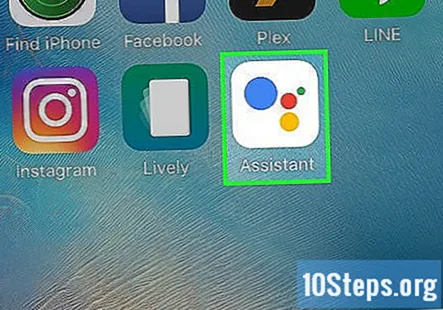
- Wenn Sie dies noch nicht getan haben, melden Sie sich bei Google Assistant mit der E-Mail-Adresse und dem Kennwort an, die Ihrem Google-Konto zugeordnet sind.
Navigieren Sie durch die Setup-Bildschirme. Wenn Sie Google Assistant zum ersten Mal einrichten, werden Ihnen einige rechtliche Informationen angezeigt und Sie werden gebeten, der App die Berechtigung zum Anzeigen von Benachrichtigungen zu erteilen. Befolgen Sie die Anweisungen auf dem Bildschirm, um durch diese Bildschirme zu navigieren und Berechtigungen nach Bedarf zuzulassen oder zu verweigern.
Sagen Sie "Ok Google" oder tippen Sie auf das Mikrofonsymbol. Das Mikrofonsymbol befindet sich unten auf dem Bildschirm in der Mitte. Google Assistant wartet auf Ihre Frage oder Anfrage.
- Wenn Sie die Sprachunterstützung zum ersten Mal aktivieren, werden Sie aufgefordert, der App die Berechtigung zum Zugriff auf Ihr Mikrofon zu erteilen. Zapfhahn OK weitermachen.
- Wenn Sie Ihre Stimme nicht verwenden möchten, tippen Sie stattdessen auf das Tastatursymbol am unteren Bildschirmrand.
Stellen Sie eine Frage oder sagen Sie einen Befehl. Befehle können beliebig sein: "Alarm für 6 Uhr morgens einstellen" oder "Öffnen Sie www.wikihow.com".
- Wenn Sie mit Ihrer Stimme mit Google Assistant interagieren, ist die Antwort hörbar, aber Sie sehen die Ergebnisse auch auf dem Bildschirm. Wenn Sie die Tastaturoption verwendet haben, werden die Ergebnisse nur auf dem Bildschirm angezeigt.
Tippen Sie auf die Ergebnisse, um weitere Informationen anzuzeigen. Die angezeigten Informationen hängen davon ab, wie Sie Google Assistant verwenden. Beispielsweise wird Ihnen möglicherweise ein Weblink angezeigt, der weitere Details zu Ihrer Frage enthält.
Tippen Sie auf die Registerkarte Durchsuchen, um mehr mit Google Assistant zu tun. Es ist das Kompasssymbol in der unteren rechten Ecke des Bildschirms. In diesem Abschnitt können Sie mehr mit Google Assistant tun. Durchsuchen Sie die Kategorien, um zu lernende Befehle zu lernen, oder suchen Sie mithilfe der Suchleiste oben auf der Seite nach bestimmten Befehlen.
Methode 3 von 3: KaiOS
Stellen Sie Ihre Sprache für Google Assistant ein. Google Assistant muss wissen, auf welche Sprache Sie hören müssen. Geben Sie zunächst Ihre Sprache an:
- Navigieren Sie zu die Einstellungen und drücken Sie die mittlere Taste, um es auszuwählen.
- Navigieren Sie zu Sprache ändern und drücken Sie die mittlere Taste.
- Navigieren Sie zu Ihrer Sprache und drücken Sie die mittlere Taste.
Halten Sie die mittlere Taste gedrückt, um Google Assistant zu aktivieren. Nach ca. 2 Sekunden Drücken der Taste werden farbige Punkte auf dem Bildschirm angezeigt, um anzuzeigen, dass Google Assistant zuhört.
Stellen Sie eine Frage oder sagen Sie einen Befehl. Nach wenigen Augenblicken sagt und / oder zeigt Google Assistant die Ergebnisse Ihrer Suche an.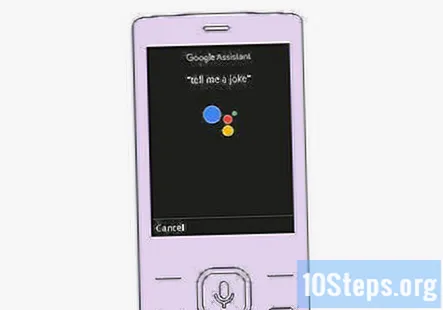
- Zum Beispiel: "Wie ist das Wetter in Toronto?" zeigt Informationen zum aktuellen Wetter in Toronto an. Wenn Sie nach der Definition eines Wortes fragen, hören Sie normalerweise die vom Assistenten laut gesprochene Definition und sehen sie auf dem Bildschirm.
Verwenden Sie Google Assistant, um eine SMS-Textnachricht zu senden. Wenn Sie mit Ihrer Stimme eine Textnachricht an einen Ihrer Kontakte verfassen möchten, können Sie dies mit Google Assistant tun:
- Halten Sie die mittlere Taste gedrückt, um Google Assistant zu aktivieren.
- Sagen Sie "SMS".
- Scrollen Sie mit den Pfeiltasten zum richtigen Kontakt und drücken Sie zur Auswahl die mittlere Taste.
- Drücken Sie die mittlere Taste, um das Mikrofon zu aktivieren.
- Sprechen Sie den Inhalt Ihrer Nachricht laut aus. Wenn Sie aufhören zu sprechen, wird der Inhalt Ihrer Nachricht auf dem Bildschirm angezeigt.
- Lesen Sie die Nachricht vor dem Senden durch. Wählen Sie aus, um das Senden zu verhindern Stornieren. Wenn Sie mit dem Senden der Nachricht einverstanden sind, müssen Sie nichts auswählen.
Community Fragen und Antworten
Tipps
- Sie können Google Assistant auf allen Google Home-Geräten verwenden. Dies umfasst Google Home-Smart-Lautsprecher und Android-Smart-TVs. Beispielsweise können Sie Ihrem Google Home-Lautsprecher "Ok, Google, spielen Sie klassischen Rock auf Spotify" sagen. Oder sagen Sie "Ok Google, öffne YouTube" auf deinem Android TV.